win8网页点击网慢如何办?网页点击慢的处理办法!
作者:佚名 来源:雨林木风系统 2018-06-21 09:55:01
win8网页点击网慢如何办?网页点击慢的处理办法!?
win8网页点击网慢如何办?为什么在win8系统中使用浏览器点击网页的速度会慢呢?出现这样的现象一般是因为某些网页中存在过多的广告和插件导致的,但如果点击全部网页都速度慢的话则大概是和网速或者浏览器存在问题有关。针对网页点击网慢的的故障在本文中win2007小编给我们进行分析下故障所在以及处理办法。
处理办法一:缓存过多
1、以360浏览器为例,点击浏览器,打开右上角的工具,internet选项,如图:
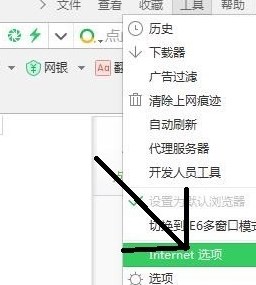
2、在浏览历史记录一栏单击删除,如图:
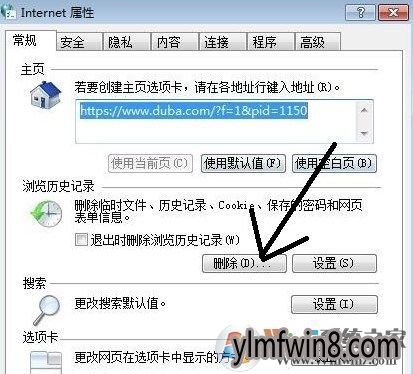
3、在删除浏览的历史记录界面勾选所有的选项,然后打开“删除”,删除 、一直打开【确定】便可完成清理。
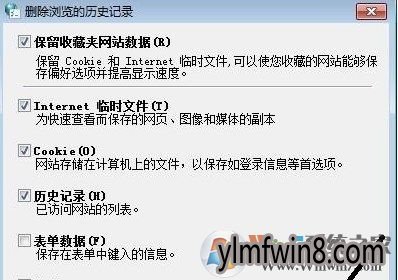
处理办法二:DNs存在故障,DNs的修复办法就是利用360安全卫士进行修复
1、点击360卫士,打开 更多 或者功能大全;

2、在右上角搜索DNs优选,搜索到后在下面打开进行安装;
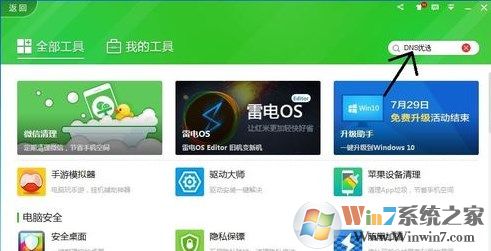
3、下载完毕并点击以后,单击开始DNs优选,如图:

4、优选完毕以后单击立即启用便可,如图所示:

当大家在win8系统中碰到浏览器点击网页速度慢的现象的话只需按上述办法进行操作便可处理故障!
相关阅读
- 热门手游
- 最新手游
- 本类周排行
- 本类总排行
- 1win8系统没有法安装Flash插件提示证书验证失败如何办
- 2电脑快捷键大全|电脑快捷键使用大全
- 3怎么关闭win8系统的错误报告
- 4win8序列号(可激活windows8所有版本的产品密钥)
- 5win8 ActiveX installer (AxinstSV)是什么服务可以禁止吗?
- 6win8系统点击GiF动画图标没有法显示如何办
- 7win8 dllhost.exe是什么进程?Dllhost.exe进程占用CPU或内存高如何办?
- 8win8系统regsvr32提示DLL不兼容及各种Dll不兼容的处理办法
- 9win8如何删除宽带连接?
- 10win8网页任何关闭所有网页就全关了,关闭提示如何找回?




